CMOS的设置(联想启天)复习课程
CMOS设置培训

BIOS设置
何时进行BIOS设置?
新购电脑 新增设备 CMOS数据意外丢失 系统优化
如何进行BIOS设置?
BIOS型号 AMI AWARD PHOENIX COMPAQ 进入BIOS设置的按键 Del或Esc Del或Ctrl+Alt+Esc Ctrl+Alt+S F10 有无屏幕提示 有 有 无 无
思考题
6. BIOS的启动顺序? 答:BIOS的启动步骤如下: 1) 接通电脑的电源。 2) POST 上电自检(包括对CPU 、系统主板、基本内存、1MB 以 上的扩展内存、CMOS 中系统配置的校验、初始化视频控制器、测 试视频内存、检验视频信号和同步信号,对CRT 接口进行测试;对 键盘、软驱、硬盘及CD-ROM 子系统作检查;对并行口(打印机)和串 行口(RS232)进行检查)。 3) 调用BIOS中系统引导程序并根据CMOS中的Boot顺序启动操作系 统(即从A 驱、C 驱或CD-ROM 以及网络服务器上寻找操作系统进 行启动)。 4) 将控制权交给操作系统。
所致。可采用如下方法处理: 1)先清空CMOS信息,再需要重新设置。
2)通过“LOAD BIOS DEFAULTS”使用系统缺省的BIOS设置。再设 置需要的参数(如:Boot顺序、时间、硬盘参数等)。
思考题
11. 我的电脑原来使用正常,后来发现启动障碍:既不能从硬盘启动, 也不能从软驱启动,如何解决? 答:一般情况下,导致此现象的原因有多种。用替换法最能快速定位, 在别的电脑上检查该软驱,软驱线和启动软盘。 你可首先检查BIOS SETUP中关于启动顺序的设置。先检查硬盘的 设置:是否更改了硬盘模式,通常把硬盘设置成LBA模式。在BIOS SETUP的“STANDARD CMOS SETUP”中有硬盘模式(LBA,Normal, LARGE)设置。该硬盘和数据线在别的电脑上是否能启动?再看看检查 软驱设置:看“BIOS FEATURES SETUP”中“Boot Sequence”是否把A 设置在前面了。“STANDARD BIOS SETUP”中软驱是否被禁止(设置为 None)了。设置“Swap Floppy Driver”为“Disabled”,设置 “INTEGRATED PERIPHERALS”中“Onboard FDC Controller”为 “Enabled”。也可以通过“LOAD BIOS DEFAULTS”使用系统缺省的 BIOS设置。
CMOS的设置(联想启天)
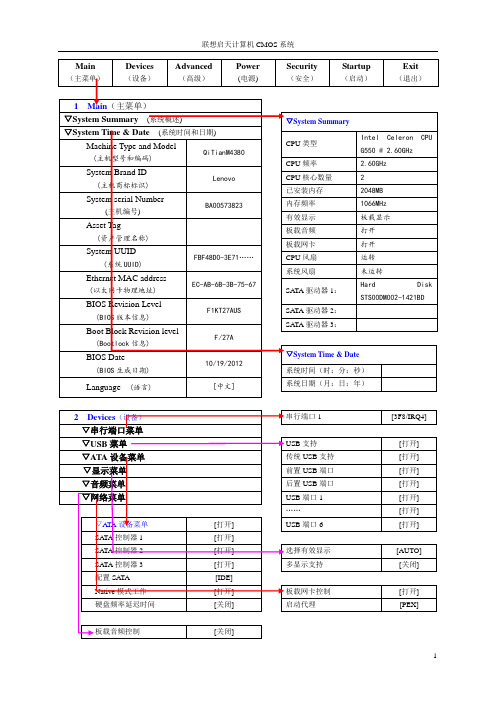
SATA驱动器3:
▽System Time & Date
系统时间(时:分:秒)
系统日期(月:日:年)
2Devices(设备)
▽串行端口菜单
▽USB菜单
▽ATA设备菜单
▽显示菜单
▽音频菜单
▽网络菜单
▽ATA设备菜单
[打开]
SATA控制器1
[打开]
SATA控制器2
[打开]
SATA控制器3
(MicroCode版本信息)
28
EIST Support
(Intel® Speedstep™技术)
[打开]
Core Multi-Processing
(多核心处理功能)
[打开]
Exceute-Disabl Bit
[打开]
Intel® Virlualization技术
[关闭]
C1E Support (C1E支持)
(每周唤醒日期)
[星期日]
Wake on LAN
(网卡唤醒)
[Automatic]
(自动)
Wake from PCI Modem
(PCI调制解调器唤醒)
[Primary]
(主要)
Wake from serial port Ring
(串口Ring唤醒
[Primary]
Wake from PCI Device
Select Sub Menu
Save and Exit
[打开]
配置SATA
[IDE]
Native模式工作
[打开]
硬盘频率延迟时间
[关闭]
板载音频控制
[关闭]
串行端口1
[3F8/IRQ4]
COMS教案

CMOS设置(教案)课题:CMOS设置时间:2课时教学目标:1.掌握CMOS基本设置(时间,日期,硬盘主从盘,软驱)2.了解启动盘的先后顺序,密码设置(用户密码,超级用户密码)3.掌握CMOS的恢复默认设置,退出保存(不保存)等教学重点:1.CMOS基本设置S的恢复默认设置,退出,保存等教学难点:1.密码设置2.硬盘的主从盘讲授方法:多媒体演示法教学内容:一、如何进入CMOS设置1.三种主板CMOS:AW ARD,PHOENIX,AMI2.CMOS的概念3.CMOS的进入方法:开机按DEL,F1,F2,或ESC键,根据不同的主板确定二、标准CMOS设置1.System Date:设置系统的日期2.System Time:设置系统的时间3.硬盘主从盘(Master 主,Slave从)4.软驱设置(Drive A/B)5.Halt on:系统加电自检出现错误信息三、高级CMOS设置BOOT DEVICE SELECT :开机启动顺序(主要用于操作系统设置成CDROM)四、恢复默认设置(所做操作全部取消还原到系统原先设置)五、载入CMOS默认设置(保存所操作的选项)六、密码设置1.用户密码设置(SET USER PASSWORD):按ENTER输入密码,再确认;如需要去除密码,只须在该选项按三下ENTER2.超级用户密码(SET SUPERVISOR PASSWORD):操作与用户密码一样,但特别注意是:在SECURITY OPTION中把SETUP 改成SYSTEM七、SA VE AND EXIT(保存退出)八、EXIT WITHOUT SA VING(保存不退出)九、清除CMOS 参数1.硬件:拔电池2.软件debug。
CMOS参数设置全解

CMOS参数设置全解BIOS作为硬件与操作系统沟通的桥梁,通过它可设定系统操作模式及硬件相关的参数。
系统开机时,BIOS会先进行开机自我测试(POST)。
此时,按Del键即可进入BIOS设定主画面。
在这里我们将就BIOS的功能和操作方式进行一些说明。
其功能及操作方式说明如下:【Standard CMOS Setup】系统基本参数设定此选项功能主要为设定系统基本参数。
使用者选择设定的项目,用Pageup和Page down键来修改内容。
在每一选项中,您可按键来显示该选项可供选择的内容。
Date(日期)设定目前日期。
可设定范围为:Month(月):1至12Day(日):1至31Y ear(年):至2079Time(时间)设定目前时间。
可设定范围为:Hour(时):00至23Minu7te(分):00至59Second(秒):00至59HardDisks(硬盘)此选项用来设定系统中所有IDE硬盘(PrimaryMaster/Slave;SecondaryMaster/Slave) 类型。
各选项说明如下:Auto:允许系统开机时自动检测硬盘类型并加以设定。
None:未安装硬盘。
User:允许使用者自行设定硬盘相关参数。
包括CYLS,HEAD,PRECOMP,LANDZ。
在硬盘机所附说明书均有磁头数等详载这些规格。
[特别注意]:BIOS不支持SCSI硬盘设定。
至于MODE的选项有三种:NORMAL模式:为传统标准模式,支持硬盘机容量最高至528MB。
LBA(LogicalBlockAddressingMode)模式:适用于硬盘容量超过且支持逻辑区块LARGE模式:当硬盘机容量超过528MB,而硬盘或操作系统不支持LBA模式时,可采用此选项。
DriverA/DriverB(None)此选项设定软盘机类型,可供选择项目有:360KB,5.25in;1.2MB,5.25in;720KB,3.5in;1.44MB,3.5in;2.88MB,3.5in;None等六种类型。
(整理)完全CMOS设置图解教程.

完全CMOS设置图解教程(1)完全CMOS设置图解教程(1)CMOS设置直接关系到电脑的性能,甚至影响到您的设备能否正常使用。
或许您已经会使用一些简单CMOS设置,比如设置启动驱动器,改变倍频等等,但这些是远远不够的,想要让你的电脑发挥出最优性能,首先我们就要彻底的了解CMOS设置的基础知识。
那么下面这篇CMOS设置图解教程就可以让您轻松的掌握这些知识。
一.进入CMOS Setup设置在打开计算机电源后的几秒钟的时间内,电脑首先进行POST(Power On Self Test,开机自检),在这个时候按下“Del”键后,就可以看到下图所示的CMOS Setup主菜单。
在主菜单中你可以选择不同的设置选项,按上下左右方向键来选择,按“Enter”键进入子菜单。
1.功能键说明(向上键)移到上一个选项(向下键)移到下一个选项(向左键)移到左边的选项(向右键)移到右边的选项Enter键选择当前项目Esc键回到主画面,或从主画面中结束Setup程序Page Up或+键改变设置状态,或增加栏位中的数值内容Page Down或-键改变设置状态,或减少栏位中的数值内容F1功能键显示目前设置项目的相关说明F5功能键装载上一次设置的值F6功能键装载最安全的值F7功能键装载最优化的值F10功能键储存设置值并离开CMOS Setup程序2.子菜单说明请注意设置菜单中各项内容.如果菜单项左边有一个三角形的指示符号,表示若选择了该项子菜单,将会有一个子菜单弹出来.3.辅助说明当你在Setup主画面时,随着选项的移动,下面显示相应选项的主要设置内容。
当你在设置各个栏位的内容时,只要按下“F1”,便可得到该栏位的设置预设值及所有可以的设置值,如BIOS缺省值或CMOS Setup缺省值。
如果想离开辅助说明窗口,只须按“Esc”键即可。
二.Standard CMOS Features(标准CMOS功能设置)在Standard CMOS Features中,主要是为了设置IDE硬盘的种类,以顺利开机,除此之外,还要设置日期、时间、软驱规格及显示卡的种类。
cmos的设置(联想启天) (1)

Main (主菜单)Devices(设备)Advanced(高级)Power(电源)Security(安全)Startup(启动)Exit(退出)1 Main(主菜单)▽System Summary (系统概述)▽System Time & Date (系统时间和日期)Machine Type and Model(主机型号和编码)QiTianM4380 System Brand ID(主机商标标识)Lenovo System serial Number(主机编号)BA00573823 Asset Tag(资产管理名称)System UUID(系统UUID)FBF48D0-3E71……Ethernet MAC address(以太网卡物理地址)EC-AB-6B-3B-75-67 BIOS Revision Level(BIOS版本信息)F1KT27AUS Boot Block Revision level(Bootlock信息)F/27A BIOS Date(BIOS生成日期)10/19/2012 Language (语言)[中文] ▽System SummaryCPU类型Intel Celeron CPUG550 @ 2.60GHz CPU频率 2.60GHzCPU核心数量 2已安装内存2048MB内存频率1066MHz有效显示板载显示板载音频打开板载网卡打开CPU风扇运转系统风扇未运转SA TA驱动器1:Hard DiskSTS00DM002-1421BD SA TA驱动器2:SA TA驱动器3:▽System Time & Date系统时间(时:分:秒)系统日期(月:日:年)2 Devices(设备)▽串行端口菜单▽USB菜单▽ATA设备菜单▽显示菜单▽音频菜单▽网络菜单▽ATA设备菜单[打开]SA TA控制器1 [打开]SA TA控制器2 [打开]SA TA控制器3 [打开]配置SA TA [IDE]Native模式工作[打开]硬盘频率延迟时间[关闭] 串行端口1 [3F8/IRQ4]USB支持[打开] 传统USB支持[打开] 前置USB端口[打开] 后置USB端口[打开] USB端口1 [打开] ……[打开] USB端口6 [打开]选择有效显示[AUTO] 多显示支持[关闭]板载网卡控制[打开] 启动代理[PEX]板载音频控制[关闭]3 Advanced(高级)▽CPU Setup (CPU菜单)CPU CRID Support [打开]Cpipset CRID Support [打开]C State Support (C State支持) [C1/C3/C6] CPU ID 206a7MicroCode Revision (MicroCode版本信息) 28EIST Support(Intel® Speedstep™技术)[打开]Core Multi-Processing(多核心处理功能)[打开]Exceute-Disabl Bit [打开]Intel® Virlualization技术[关闭]C1E Support (C1E支持) [打开]4 Power(电源)After Power Loss (系统掉电后处理) [Power Off] (关机)Enhanced Power On (增强的省电模式) [Disabled] (关闭)▽Automatic Power ON (唤醒配置菜单) Alarm Date(时钟日期)[mm/dd/yy]Alarm Day of Week (每周唤醒日期) [星期日]Wake on LAN(网卡唤醒)[Automatic](自动)Wake from PCI Modem(PCI调制解调器唤醒)[Primary](主要)Wake from serial port Ring(串口Ring唤醒[Primary]Wake from PCI Device(PCI设备唤醒)[Primary]Wake up on Alarm(时钟唤醒) [Disable]Startup Sequence(启动顺序) [Primary]Alarm Time(时钟时间)[hh:mm:ss](设定管理员密码)(输入) Set Power_On Password(设定开机密码)[Enter]Allow Flashing BIOS to a Previous. (允许更新到低版本的BIOS)[No] (否)Require Admin. Pass. When Flashing(当刷新BIOS提示输入管理员密码)[No] Require POP on Restart(重启是输入开机密码)[No] POP change by user(允许用户更改开机密码)[No] ▽FingerPrint Setup (指纹)▽Hard Disk Password (硬盘密码)▽System Event Log (系统事件日志)Chassis Intrusion Detection (机箱报警)[Disabled]Configuration change Detection (配置改变检查)[Disabled]▽Hard Disk Password (硬盘密码)SATA Drive 1 Password(硬盘1密码)[Enabled]Require HDD On(重启需要硬盘密码)[No]▽Security Erase HDD Data(安全擦除硬盘数据)Erase SATA Drive 1 Data(擦除SATA驱动器1数据)[Enter](输入)6 Startup (启动)▽Primary Boot Sequence (主要启动顺序)▽Automatic Boot Sequence (自动启动顺序)▽Error Boot Sequence (出错启动顺序)QuickBoot (快速启动)[Enabled] (打开) Boot Mode [Auto] (自动)Boot Priority [UEFI First] (UEF优先)Boot up Num-Lock Status (启动时Num-Lock状态) [On] (开)Keyboardless Operation(无键盘操作)[Enabled] Optionkeys Display(选项键显示)[Enabled]Optionkeys Display Style (选项键显示类型) [Normall] (一般)Startup Device Munu Prompt (启动设备菜单提示) [Enabled]▽Primary Boot SequenceNetwork1:SA TA1:SA TA2:SA TA3:Excluded from boot order:(未包含的启动顺序)USB FDD:SA TA1:SA TA2:SA TA3:▽Automatic Boot SequenceNetwork1:……Excluded from boot order:USB FDD:……7 Exit(退出)Save Change and Exit (保存并退出) Discard Change and Exit (不保存并退出) Load Optimal Defaults (加载系统优化值)▽Error Boot Sequence USB FDD:……Excluded from boot order: USB HDD:……CMOS帮助F1↑↓(选择条目)+/- (更改设置)F9 (恢复默认设置) Help Select Item Change Values Setup Defaults ESC ←→(选择菜单)Enter F10Exit Select Menu Select Sub Menu Save and Exit。
联想启天m7150COMS设置ABC
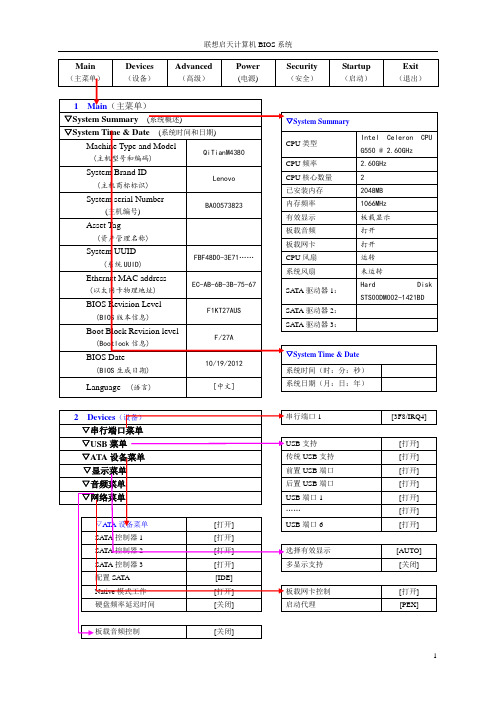
Save and Exit
Keyboardless Operation
(无键盘操作)
[Enabled]
Optionkeys Display
(选项键显示)
[Enabled]
Optionkeys Display Style
(选项键显示类型)
[Normall]
(一般)
Startup Device Munu Prompt
(启动设备菜单提示)
(主机型号和编码)
QiTianM4380
System Brand ID
(主机商标标识)
Lenovo
System serial Number
(主机编号)
BA00573823
Asset Tag
(资产管理名称)
System UUID
(系统UUID)
FBF48D0-3E71……
Ethernet MAC address
▽System Summary
CPU类型
Intel Celeron CPU G550 @ 2.60GHz
CPU频率
2.60GHz
CPU核心数量
2
已安装内存
2048MB
内存频率
1066MHz
有效显示
板载显示
板载音频
打开
板载网卡
打开
CPUATA驱动器1:
Hard Disk STS00DM002-1421BD
(MicroCode版本信息)
28
EIST Support
(Intel® Speedstep™技术)
[打开]
Core Multi-Processing
(多核心处理功能)
实训2 CMOS设置及应用

实训2 CMOS设置及应用 (1)2.1 实训准备 (1)2.2 实训操作 (3)2.2.1 实验一常用项设置 (3)2.2.2 实验二高级项设置 (7)习题 (10)实训2 CMOS设置及应用2.1 实训准备1、实训目标(1)了解CMOS设置主界面上各功能设置菜单项的含义,并熟悉常用项所在位置;(2)熟练掌握CMOS设置中常用项的设置方法,并能够合理进行配置。
2、实训环境一台具备Phoenix-Award BIOS程序的微型计算机3、实训要点CMOS参数设置是微机装配调试过程中必须掌握的一个重要步骤,该步骤完成的好坏将直接影响到微机的整体性能。
准确设置系统时间,对于正确检测硬盘信息,合理配置开机引导优先顺序,快速加载稳定系统参数设置,有效优化系统参数等CMOS参数设置中常用项设置方法的熟练掌握,将有助于合理调配微机的硬件资源,使其各部件发挥最大效能。
操作之前,应明确各项值的基本含义,能够熟练运用各控制键进出各界面并对各类参数进行设置。
练习过程中,应重点对常用项进行操作,非常用项可加以了解,严禁对不熟悉、易造成硬件故障的项值进行操作。
4、知识准备1)BIOS与CMOS简介BIOS和CMOS是相互关联又完全不同的两个概念。
BIOS(Basic Input/Output System)即基本输入输出系统,它是被固化在主板ROM芯片中的一组系统程序,包括微机系统最重要的BIOS基本输入输出中断服务程序,系统信息设置、开机上电自检程序和系统启动自举程序等内容。
BIOS为计算机提供了最底层、最直接的硬件控制。
CMOS(Complementary Metal Oxide Semiconductor)即互补金属氧化物半导体存储器,它是一种大规模应用于集成电路芯片制造的原料,这里特指集成在微机主板上的一块可读写的RAM芯片。
这一RAM芯片也称为CMOS芯片,它主要保存当前系统的硬件配置信息和用户对某些参数的设置。
coms设置— —联想启天m4350重装系统
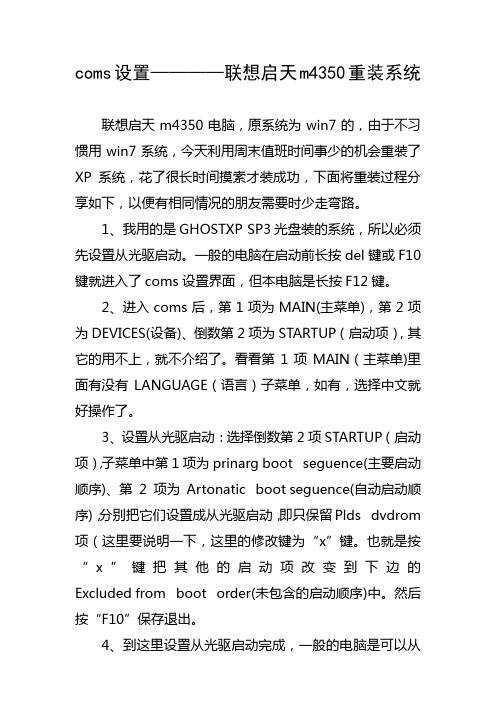
coms设置————联想启天m4350重装系统
联想启天m4350电脑,原系统为win7的,由于不习惯用win7系统,今天利用周末值班时间事少的机会重装了XP 系统,花了很长时间摸索才装成功,下面将重装过程分享如下,以便有相同情况的朋友需要时少走弯路。
1、我用的是GHOSTXP SP3光盘装的系统,所以必须先设置从光驱启动。
一般的电脑在启动前长按del键或F10键就进入了coms设置界面,但本电脑是长按F12键。
2、进入coms后,第1项为MAIN(主菜单),第2项为DEVICES(设备)、倒数第2项为STARTUP(启动项),其它的用不上,就不介绍了。
看看第1项MAIN(主菜单)里面有没有LANGUAGE(语言)子菜单,如有,选择中文就好操作了。
3、设置从光驱启动:选择倒数第2项STARTUP(启动项),子菜单中第1项为prinarg boot seguence(主要启动顺序)、第2项为Artonatic boot seguence(自动启动顺序),分别把它们设置成从光驱启动,即只保留Plds dvdrom项(这里要说明一下,这里的修改键为“x”键。
也就是按“x”键把其他的启动项改变到下边的Excluded from boot order(未包含的启动顺序)中。
然后按“F10”保存退出。
4、到这里设置从光驱启动完成,一般的电脑是可以从光驱重装系统了的。
如重装不成功请参考下篇《重装系统出现“parfifion sizes correcf”怎么办》。
CMOS的设置教程
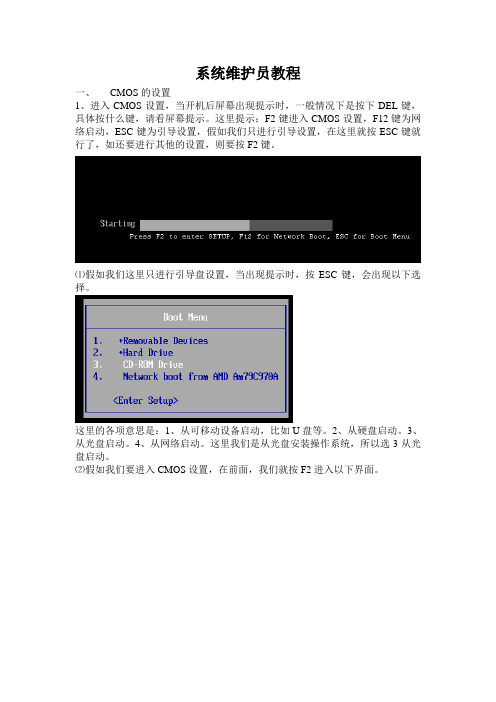
系统维护员教程
一、CMOS的设置
1、进入CMOS设置,当开机后屏幕出现提示时,一般情况下是按下DEL键,具体按什么键,请看屏幕提示。
这里提示:F2键进入CMOS设置,F12键为网络启动,ESC键为引导设置,假如我们只进行引导设置,在这里就按ESC键就行了,如还要进行其他的设置,则要按F2键。
⑴假如我们这里只进行引导盘设置,当出现提示时,按ESC键,会出现以下选择。
这里的各项意思是:1、从可移动设备启动,比如U盘等。
2、从硬盘启动。
3、从光盘启动。
4、从网络启动。
这里我们是从光盘安装操作系统,所以选3从光盘启动。
⑵假如我们要进入CMOS设置,在前面,我们就按F2进入以下界面。
设置完成后,要记得点YES保存。
二、系统的安装
1、将引导设置成从光盘启动
这里直接选择1即可。
了。
第六章 CMOS设置
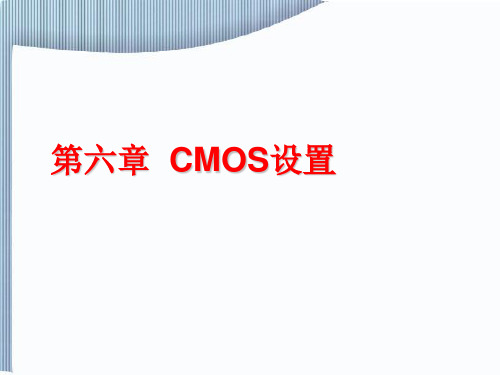
CMOS设置主菜单项 CMOS设置主菜单项
计算机启动后,按<Del>键方可进入CMOS主菜单项。 键方可进入CMOS主菜单项 主菜单项。 计算机启动后, <Del>键方可进入
Standard CMOS Features 设置
Standard CMOS Features 的详细设置
Advanced BIOS Features 设置
PNP/PCI Configurations 设置
PNP/PCI Configurations详细设置 ConfFeatures的详细设置 Features的详细设置
Advanced Chipset Features 设置
Advanced Chipset Features详细设置 Features详细设置
Integrated Peripherals 设置
Integrated Peripherals详细设置 Peripherals详细设置
第六章 CMOS设置 CMOS设置
第六章 CMOS设置 CMOS设置 前面学习第二章时我们曾提到BIOS芯片和 前面学习第二章时我们曾提到BIOS芯片和 CMOS芯片 BIOS芯片里面装有对硬件系统 CMOS芯片,BIOS芯片里面装有对硬件系统 芯片, 参数进行设置的程序及计算机系统最重要的基 本输入输出程序、系统开机自检程序等。 本输入输出程序、系统开机自检程序等。它负 责开机时, 责开机时,对系统各项硬件进行初始化设置和 测试,以保证系统能正常工作。而CMOS芯片 测试,以保证系统能正常工作。 CMOS芯片 是系统存放参数的地方。也就是说CMOS芯片 是系统存放参数的地方。也就是说CMOS芯片 中存放的数据是专门供BIOS中的的程序调用 中存放的数据是专门供BIOS中的的程序调用 的。 那么,BIOS能够通过设置程序改变计算 那么,BIOS能够通过设置程序改变计算 机系统的哪些功能呢? 机系统的哪些功能呢?
14三、CMOS应用技巧及BIOS常用选项的识别和设置
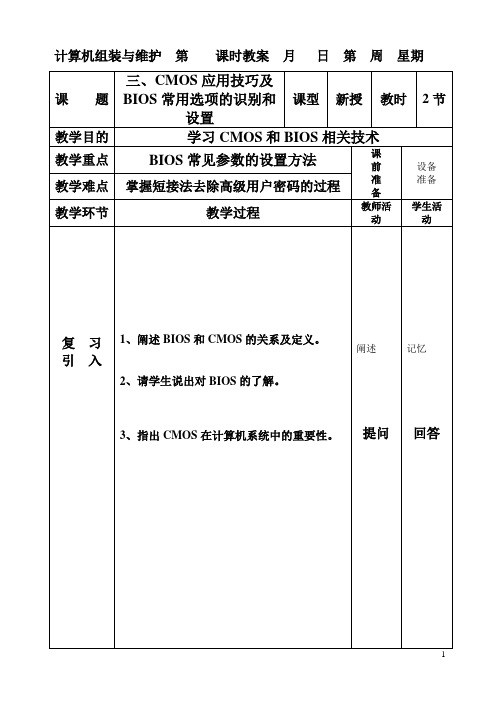
答:设开机密码——首先将第2选项中的security option设为system,再在“set user password”中设置密码。
设管理员密码——在“set supervisor password”中设置密码。最后都要保存退出。去掉密码方法:在设置密码时直接2次回车.
解决方法:加强口头教育,提高学习兴趣,加强督促,增加作业量和测试针对性。
4、接上主机电源,装上显卡,开机,按DEL键看是否还要密码,如无密码,可松开手取消短接。
5、拆下显卡,装上电池(垂直压入),装上显卡,开机,设高级密码即可保存密码。
二、BIOS知识及常用参数设置。
1、无电池、电池用尽或电池插槽接触不良造成的后果:BIOS程序中的参数修改后无法保存,每次启动自动恢复为默认值,造成时间不准确、参数无法设置。
活动
学生
活动
授
课
三、BIOS参数设置
1、修改计算机系统时间;
答:在BIOS的第一个选项中。
2、查看硬盘型号名称及容量;
答:在第一选项中的IDE PRIMARY MASTER等4个项目右按ENTER进行搜索,但右侧不能设为NONE。
***如何将硬盘设置为第一启动设备;
答:在第2选项中,将first boot device设为HDD0。有时设boot sequence:c,a,cdrom.
6、加快系统启动的选项:advanced BIOS features中的quick power on self test设为enabled;boot up floppy seek设为disabled.
7、当某些参数设置错误导致无法启动计算机时:将带LOAD的项目每个都执行1次,此操作还有利于维修PC和发现问题。
CMOS设置详解
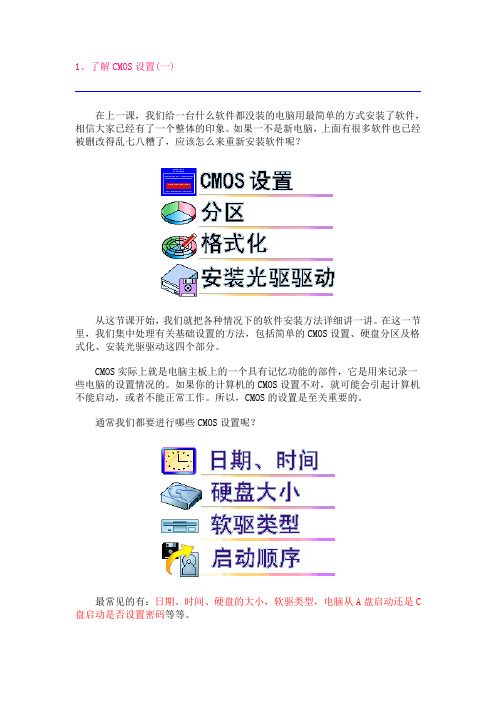
1、了解CMOS设置(一)在上一课,我们给一台什么软件都没装的电脑用最简单的方式安装了软件,相信大家已经有了一个整体的印象。
如果一不是新电脑,上面有很多软件也已经被删改得乱七八糟了,应该怎么来重新安装软件呢?从这节课开始,我们就把各种情况下的软件安装方法详细讲一讲。
在这一节里,我们集中处理有关基础设置的方法,包括简单的CMOS设置、硬盘分区及格式化、安装光驱驱动这四个部分。
CMOS实际上就是电脑主板上的一个具有记忆功能的部件,它是用来记录一些电脑的设置情况的。
如果你的计算机的CMOS设置不对,就可能会引起计算机不能启动,或者不能正常工作。
所以,CMOS的设置是至关重要的。
通常我们都要进行哪些CMOS设置呢?最常见的有:日期、时间、硬盘的大小,软驱类型,电脑从A盘启动还是C 盘启动是否设置密码等等。
电脑关机后,由主板上的电池给它供电,使它能记住这些设置。
等到下一次开机时,电脑就会按照CMOS的记录载入日期、时间、检测硬盘软驱、询问密码等。
2、了解CMOS设置(二)CMOS设置不是经常要进行的,它通常在电脑第一次使用时或者出厂前就设置好了,如果电脑没有什么大的变动,有时一二年都不用重新设置,但对于一些特殊情况就必须重新设置CMOS参数了。
比如:1 如果主板上的电池没电了,那CMOS原来记忆的设置就全丢失了,电脑就可能无法启动或者运行不正常,这时必须要全部重新设置;2 想改变A盘、C盘的启动顺序;3 想设置或更改开机密码;4 加一个或换一个硬盘,或者改变软驱设置等;5 有些电脑高手想调节一下高级参数的设置,好让电脑能运行得更好;6 安装其它硬件设备时,可能有些设置需要改变。
这些内容看着很难,其实特别简单,这里我们只介绍几项常用的或者特别有用的,主要是硬盘设置、软驱设置、A盘或C盘启动顺序设置、以及密码设置等。
至于CMOS的其它设置,如果你感兴趣,可以参看CMOS详解部分。
3、了解CMOS设置(三)那怎么进入CMOS设置呢?在开机时,屏幕上常有这样的提示,它是说“按DEL键进入CMOS设置”我们在这时候按键盘上的DEL键。
联想硬盘保护系统(edu)中的保护CMOS参数功能的使用注意事项及设置方法
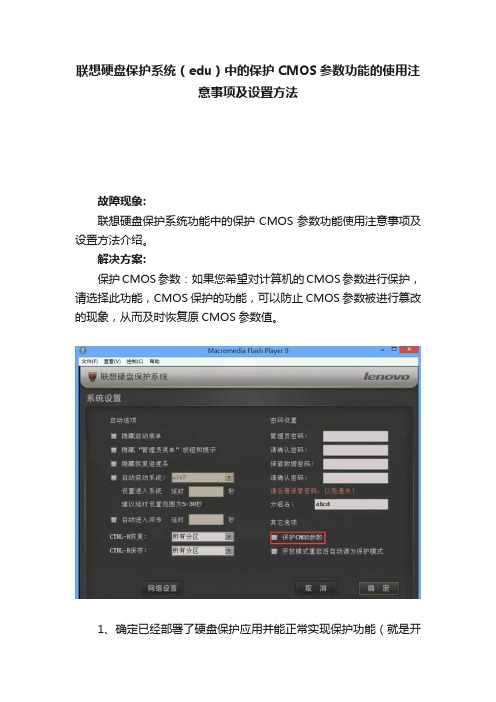
联想硬盘保护系统(edu)中的保护CMOS参数功能的使用注意事项及设置方法故障现象:联想硬盘保护系统功能中的保护CMOS参数功能使用注意事项及设置方法介绍。
解决方案:保护CMOS参数:如果您希望对计算机的CMOS参数进行保护,请选择此功能,CMOS保护的功能,可以防止CMOS参数被进行篡改的现象,从而及时恢复原CMOS参数值。
1、确定已经部署了硬盘保护应用并能正常实现保护功能(就是开机按F4点击过快速安装选项或是选择安装选项了);2、开机按home按键,或是出现硬盘保护系统选择操作系统界面,按home按键,进入管理员菜单,输入保护系统密码,选择参数设置,在其它选项处,就能看到保护CMOS参数的选项了,将其勾选,点击确定,回到刚刚进入硬盘保护管理员菜单的界面,点击退出,直接按开关键关机;3、过程:A、home键管理员设置界面勾选完“保护CMOS参数”,退出管理员菜单并关机,再次开机按f1进入BIOS中,随便更改bios的设置选项,按F10保存退出;B、修改完并再保存完BIOS设置后,机器在开机自检界面会提示“CMOS is changed press key (HOME)to save”的信息,如果不按HOME按键,直接到硬盘保护系统选择系统界面或是直接进入系统,那么之前在BIOS中修改的操作不会生效,自检界面如图;C、如果想保存之前在BIOS中修改的选项,那么在出现“CMOS is changed press key (HOME)to save”信息时,按HOME按键会出现保存、恢复和取消三个选项,点击保存按钮,出现保护系统下的“请输入管理员密码“的界面,输入硬盘保护密码,点击确定即可保存下之前在bios中修改的内容;注意:经过测试得知,这个保护CMOS参数,不对BIOS中的硬盘密码功能起作用,因硬盘密码保存在硬盘中,因此不受保护,BIOS 中设置完硬盘密码后,开机自检时没有出现“CMOS is changed!press key (HOME) to save”的信息,直接出现了硬盘保护选择系统的界面,关机再次开机就会出现输入硬盘密码的提示界面了,也就是说设置了硬盘密码后就直接生效了,更改其它设置会有cmos更改的提示信息。
1-4CMOS设置

第一步:设置出厂设定值(1)
这一项“ LOAD PERFORMANCE DEFAULTS ”是 “ 调入出厂设定值 ”的意思,实际上就是推荐设置。
第一步:设置出厂设定值(2)
五、 CMOS的放电
CMOS设置错直接误影响正常开机, CMOS的放电能快速清除CMOS中存储的 设置信息,将其恢复到出厂设置。 方法:1、短接电池插座正负极放电法 2、跳线短接放电法
1、短接电池插座正负极放电法
2、跳线短接放电法
通过“跳线”可以 快速清除CMOS中存 储的设置信息,将 设置信息恢复到出 厂设置, 清除CMOS信息的跳 线,一般在电池附 近,常常标有CCMOS 1、JCMOS1字符。
第三步:设置时间、日期、软驱(7)
这是软驱设置。 “ Drive A ”和“ Drive B ” 设置物理A驱和B驱,这台电脑只有一个1.44M 软驱,我们就把它设置为A驱。 把光标移到这一项,按“ Page Up ”和 “ Page Down ”键来改变,将A驱设置为: 1.44M,3.5in。
十、如何进入CMOS设置
当开机后屏幕上常显示如下信息,马上 敲一下“Delete”键,就进到了CMOS设 置的主菜单。(具体要看屏幕上的提示, )
常见的BIOS设置程序的进入方式如下:
BIOS型号
Award AMI Del Del或Esc
进入SETUP的热键
屏幕提示
有 有
COMPAQ
第二步:自动检测硬盘(5)
因为这台电脑只有一个硬盘,所以下面我们就按 “ ESC ”键,取消检测。
《基本CMOS的设置》课堂实录
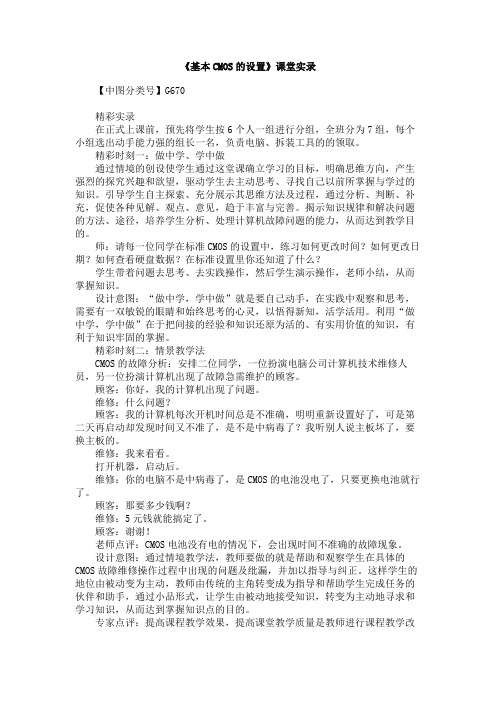
《基本CMOS的设置》课堂实录【中图分类号】G670精彩实录在正式上课前,预先将学生按6个人一组进行分组,全班分为7组,每个小组选出动手能力强的组长一名,负责电脑、拆装工具的的领取。
精彩时刻一:做中学、学中做通过情境的创设使学生通过这堂课确立学习的目标,明确思维方向,产生强烈的探究兴趣和欲望,驱动学生去主动思考、寻找自己以前所掌握与学过的知识。
引导学生自主探索、充分展示其思维方法及过程,通过分析、判断、补充,促使各种见解、观点、意见,趋于丰富与完善。
揭示知识规律和解决问题的方法、途径,培养学生分析、处理计算机故障问题的能力,从而达到教学目的。
师:请每一位同学在标准CMOS的设置中,练习如何更改时间?如何更改日期?如何查看硬盘数据?在标准设置里你还知道了什么?学生带着问题去思考、去实践操作,然后学生演示操作,老师小结,从而掌握知识。
设计意图:“做中学,学中做”就是要自己动手,在实践中观察和思考,需要有一双敏锐的眼睛和始终思考的心灵,以悟得新知,活学活用。
利用“做中学,学中做”在于把间接的经验和知识还原为活的、有实用价值的知识,有利于知识牢固的掌握。
精彩时刻二:情景教学法CMOS的故障分析:安排二位同学,一位扮演电脑公司计算机技术维修人员,另一位扮演计算机出现了故障急需维护的顾客。
顾客:你好,我的计算机出现了问题。
维修:什么问题?顾客:我的计算机每次开机时间总是不准确,明明重新设置好了,可是第二天再启动却发现时间又不准了,是不是中病毒了?我听别人说主板坏了,要换主板的。
维修:我来看看。
打开机器,启动后。
维修:你的电脑不是中病毒了,是CMOS的电池没电了,只要更换电池就行了。
顾客:那要多少钱啊?维修:5元钱就能搞定了。
顾客:谢谢!老师点评:CMOS电池没有电的情况下,会出现时间不准确的故障现象。
设计意图:通过情境教学法,教师要做的就是帮助和观察学生在具体的CMOS故障维修操作过程中出现的问题及纰漏,并加以指导与纠正。
项目10 设置CMOS参数

三、设置BIOS系统口令和用户口令
在BIOS系统程序中,设置这两个口令均在“Main”主 菜单下,展开“Security”项。操作步骤如图所示
单击“Main” 选项卡
展开 “Security” 项
三、设置BIOS系统口令和用户口令
鼠标移到此处, 单击,回车
由 “Create New Password” 窗口输入欲设置的口令 ,输入完成时,按下回车键。系统打开“Retype New Password”窗口,再次输入刚才的字符。如果两次输 入的口令不一致,会再次弹出“Create New Password” 窗口。
设置调制解调器振 铃唤醒功能
设置 PCIE/PCI设 备唤醒功能 设置定时唤醒功能
二、高级电源管理
Restore AC Power Loss,设置BIOS系统在电源中 断之后,进入的状态,默认为 [Power Off],即关闭 状态。用户要回到之前的设置状态,请设为[Last State]
二、高级电源管理
如果用户配置错误,需要清除参数,可以恢复到主板 出厂时的设置。操作方法为:单击“Exit”主菜单,弹 出如图所示画面:
任务三 高级CMOS参数设置训练
任务目标
本 任 务 学 习 高 级 CMOS 参 数 设 置 。 包 括 CPU 和内存超频参数设置、高级电源管理 参数设置、清除BIOS密码设置等。这些设 置只针对高级用户。对初级用户而言,只 需保IOS系统软件为PC的操作提供了最基本的支持,是操 作系统与硬件之间的接口。有人把BIOS系统称作“中 间层”,意思是它处于操作系统和硬件系统之间。如 图所示:
BIOS的功能
检测硬件,又叫POST(上电自检)。 初始化硬件,设置状态,使其可用。 读取硬盘MBR分区表,加载操作系统。 在操作系统启动起来以后,一部分继续驻留内 存,向操作系统以及其他软件提供基本的系统级 的服务(调用中断服务)。 修复硬件缺陷。
第10章CMOS设置
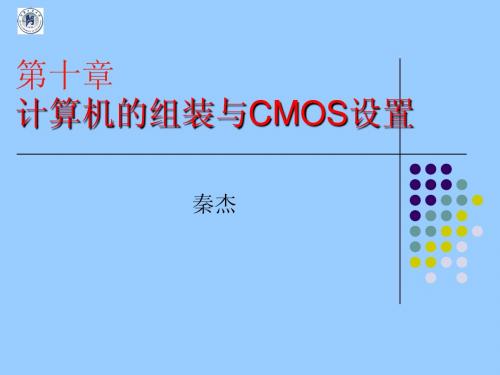
10.连接外部设备
组装主机完成后还需要把主机和 显示器、键盘、鼠标、音箱等部 件连接起来,这些部件的连接称 为外部连接。
连接显示器
连接鼠标
连接键盘
连接音箱
连接主机电源
10.2.2 组装计算机的关键步骤顺序
CPU安装:安装CPU,和其风扇 内存条安装:插入主板内存插槽 主板安装 显卡安装 声卡安装
10.3.3 Award BIOS的CMOS设置
主板档次越高,设置项目越多。 有些项目设置不当,轻则降低机器性能,重则 机器不能启动。 Award BIOS在兼容机应用最广泛。 各主板制造商都在Award BIOS基础上对其进 行了修改和添加,具体BIOS设置应参考该主 板所附的主板说明书。
CMOS设置主菜单界面
10.3.4 BIOS的升级
BIOS程序决定了系统对硬件的支持、协调能力。 给计算机添加最新的硬件产品时,计算机本 身可能不支持新硬件的所提供的功能,可以通过更 新BIOS程序使计算机获得新功能。 升级途径: 升级程序 硬件测试工具:ADIA64等
1.更新、升级BIOS能带来的好处
(1)不用更换新硬件,只要升级BIOS就能获得许多 计算机的新功能。 (2)升级BIOS可以解决某些特殊的计算机故障,这 些故障可能是难解决的。 (3)新的BIOS版本来修正以前BIOS版本中的缺陷。
第十章 计算机的组装与CMOS设置
秦杰
本章重点内容
了解计算机组装注意事项 掌握计算机的硬件组装 掌握CMOS设置
本章难点内容
掌握计算机的硬件组装 掌握CMOS设置
10.1 组装前的准备
组装一台计算机,首先需要根据它要完 成的主要功能和任务来选择相应的硬件, 还要注意各个部件的匹配。
- 1、下载文档前请自行甄别文档内容的完整性,平台不提供额外的编辑、内容补充、找答案等附加服务。
- 2、"仅部分预览"的文档,不可在线预览部分如存在完整性等问题,可反馈申请退款(可完整预览的文档不适用该条件!)。
- 3、如文档侵犯您的权益,请联系客服反馈,我们会尽快为您处理(人工客服工作时间:9:00-18:30)。
QiTianM4380
System Brand ID
(主机商标标识)
Lenovo
System serial Number
(主机编号)
BA00573823
Asset Tag
(资产管理名称)
System UUID
(系统UUID)
FBF48D0-3E71……
Ethernet MAC address
SATA驱动器2:
SATA驱动器3:
▽System Time & Date
系统时间(时:分:秒)
系统日期(月:日:年)
2Devices(设备)
▽串行端口菜单
▽USB菜单
▽ATA设备菜单
▽显示菜单
▽音频菜单
▽网络菜单
▽ATA设备菜单
[打开]
SATA控制器1
[打开]
SATA控制器2
[打开]
SATA控制器3
(每周唤醒日期)
[星期日]
Wake on LAN
(网卡唤醒)
[Automatic]
(自动)
Wake from PCI Modem
(PCI调制解调器唤醒)
[Primary]
(主要)
Wake from serial port Ring
(串口Ring唤醒
[Primary]
Wake from PCI Device
PreBoot Authentieation
(预启动鉴定)
[Enabled]
Error Fingerprint Data
(删除指纹数据)
[No]
▽Hard Disk Password (硬盘密码)
SATA Drive1 Password
(硬盘1密码)
[Enabled]
Require HDD On
(重启需要硬盘密码)
[打开]
4 Power(电源)
After Power Loss
(系统掉电后处理)
[Power Off]
(关机)
Enhanced Power On
(增强的省电模式)
[Disabled]
(关闭)
▽Automatic Power ON(唤醒配置菜单)
Alarm Date(时钟日期)
[mm/dd/yy]
Alarm Day of Week
[No]
▽Security Erase HDD Data
(安全擦除硬盘数据)
EraseSATA Drive1 Data
(擦除SATA驱动器1数据)
[Enter]
(输入)
6 Startup(启动)
▽Primary Boot Sequence(主要启动顺序)
▽System Summary
CPU类型
IntelCeleronCPU G550 @ 2.60GHz
CPU频率
2.60GHz
CPU核心数量
2
已安装内存
2048MB
内存频率
1066MHz
有效显示
板载显示
板载音频
打开
板载网卡
打开
CPU风扇
运转
系统风扇
未运转
SATA驱动器1:
Hard Disk STS00DM002-1421BD
[No]
(否)
Require Admin. Pass. When Flashing
(当刷新BIOS提示输入管理员密码)
[No]
Require POP on Restart
(重启是输入开机密码)
[No]
POP change by user
(允许用户更改开机密码)
[No]
▽FingerPrint Setup(指纹)
[打开]
配置SATA
[IDE]
Native模式工作
[打开]
硬盘频率延迟时间
[关闭]
板载音频控制
[关闭]
串行端口1
[3F8/IRQ4]
USB支持
[打开]
传统USB支持
[打开]
前置USB端口
[打开]后置USB端口[打源自]USB端口1[打开]
……
[打开]
USB端口6
[打开]
选择有效显示
[AUTO]
多显示支持
Power On Password(开机密码)
[NotInstalled]
SetAdministratorPassword
(设定管理员密码)
[Enter]
(输入)
Set Power_On Password
(设定开机密码)
[Enter]
AllowFlashing BIOSto a Previous.
(允许更新到低版本的BIOS)
(PCI设备唤醒)
[Primary]
Wake up on Alarm(时钟唤醒)
[Disable]
Startup Sequence(启动顺序)
[Primary]
Alarm Time(时钟时间)
[hh:mm:ss]
5 Security(安全)
Administrator Password(管理员密码)
[Installed]
CMOS的设置(联想启天)
Main
(主菜单)
Devices
(设备)
Advanced
(高级)
Power
(电源)
Security
(安全)
Startup
(启动)
Exit
(退出)
1Main(主菜单)
▽System Summary(系统概述)
▽System Time & Date(系统时间和日期)
Machine Type and Model
(MicroCode版本信息)
28
EIST Support
(Intel®Speedstep™技术)
[打开]
Core Multi-Processing
(多核心处理功能)
[打开]
Exceute-Disabl Bit
[打开]
Intel®Virlualization技术
[关闭]
C1E Support (C1E支持)
▽Hard Disk Password(硬盘密码)
▽System Event Log(系统事件日志)
Chassis Intrusion Detection(机箱报警)
[Disabled]
Configuration change Detection
(配置改变检查)
[Disabled]
▽FingerPrint Setup(指纹)
[关闭]
板载网卡控制
[打开]
启动代理
[PEX]
3 Advanced(高级)
▽CPU Setup (CPU菜单)
CPU CRID Support
[打开]
Cpipset CRID Support
[打开]
C State Support (C State支持)
[C1/C3/C6]
CPU ID
206a7
MicroCode Revision
(以太网卡物理地址)
EC-AB-6B-3B-75-67
BIOS Revision Level
(BIOS版本信息)
F1KT27AUS
Boot Block Revision level
(Bootlock信息)
F/27A
BIOS Date
(BIOS生成日期)
10/19/2012
Language(语言)
[中文]
